-
Mac上使用Charles抓包
1. 准备工作
- 安装JDK
Charles由Java开发,请先安装好JDK(笔者JDK版本为1.8.0_91)。
- 下载Charles
官网下载地址,目前最新版本4.0.2支持macOS 10.7 - 10.12(笔者macOS版本为10.12.4)。
- 关闭VPN/代理
为了正常使用Charles,请关闭自己的VPN或者其他代理设置。
2. Charles配置
1、安装证书
抓取PC端请求,需要安装证书:install Charles Root Certificate

安装完成以后,手动设置信任该证书
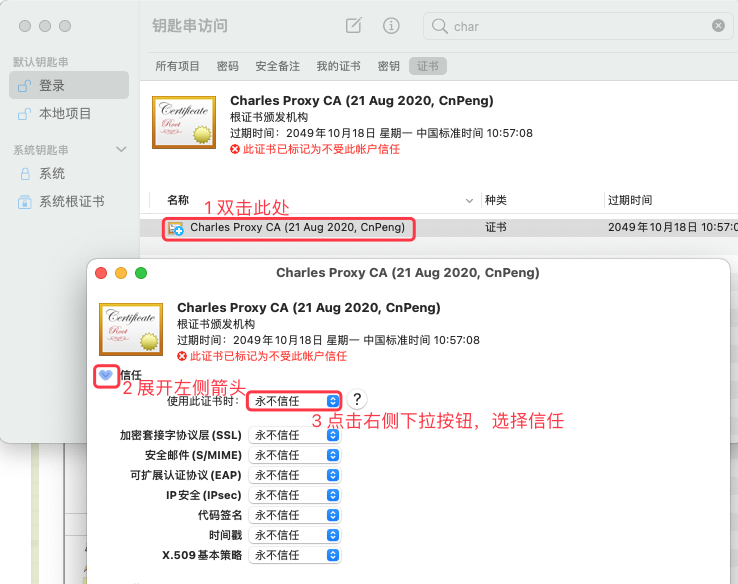

2、抓取HTTPS请求设置-
SSL Proxying Settings设置
Host为*,表示抓取所有域的请求;
设置port为443,表示抓取HTTPS的请求
设置完成以后,点击勾选,表示启用,再次点击ok。
3、设置系统代理
安装完成Charles之后,在没有设置
系统代理的前置下直接抓包,是抓不到任何信息的方式一:直接设置

方式二:手动设置
系统偏好设置-网络-高级-代理:

至此,便可成功PC端抓包

四、手机端抓包代理设置
1、安装证书
1.1 证书下载
手机抓包全部下载安卓那个选项

- 设置好手机的charles代理 (一定要保证手机和电脑是在同一域名下)
- 访问http://chls.pro/ssl 下载证书
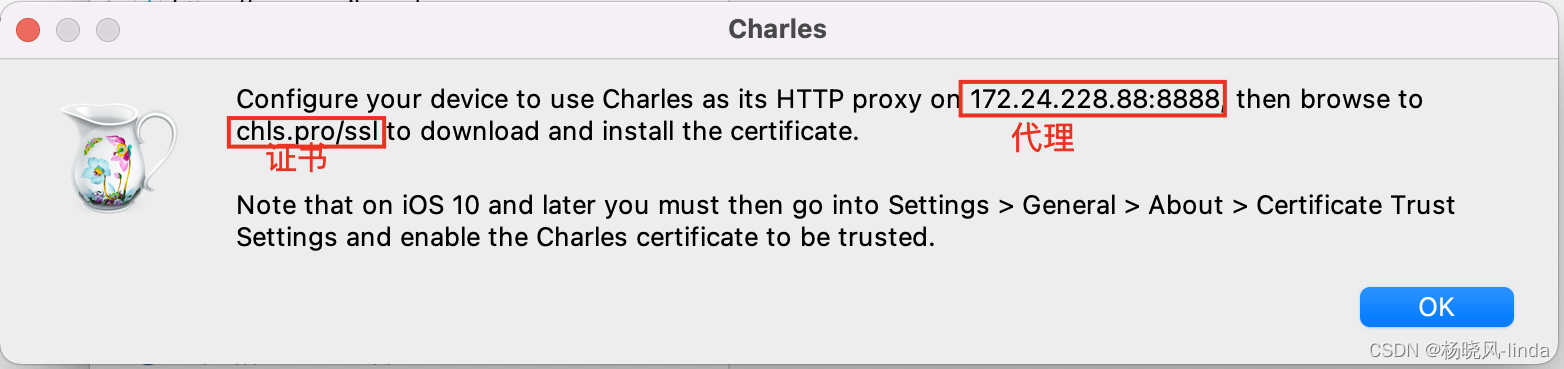
载的证书后缀需要是crt,如果不是的话,尝试如下方法:
- PC下载,然后传入到手机上
- 安卓使用UC浏览器下载的文件可对文件重新命名
1.2证书信任
打开手机设置-安全-更多安全设置-加密和凭据-从存储设备安装-找到相应证书,点击出现如下图所示,点击确定,会提示安装成功。
查看是否安装成功,可再次打开手机设置-安全-更多安全设置-加密和凭据-从受信任的凭据和用户凭据都能查看到所安装的Charles证书,便可证明证书安装和信任成功
2、打开Charles代理-
Proxy Settings
Port设置8888勾选Enable transparent HTTP proxying- 点击ok
3、抓包代理操作
3.1 查看PC端IP

3.2 打开手机设置代理
设置-WLAN-修改网络-代理设置为手动-填写如上的ip和端口,点击确定即为设置成功,此时便可成功看到抓包的成功界面。
-
相关阅读:
Helm3模板-模板函数与管道
网页开发从无到有——html前端学习(七)
Spring(完整版)
JVM 工作原理和流程
DHorse的链路追踪
灯光烘焙注意事项
ASP.NET WebForm--简介
tomcat web.xml文件中servlet的load-on-startup
指针-成绩统计
精品Python的美食推荐系统厨房点餐订餐
- 原文地址:https://blog.csdn.net/weixin_41951954/article/details/125620998